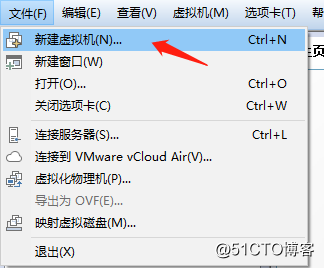
2、选择自定义按 下一步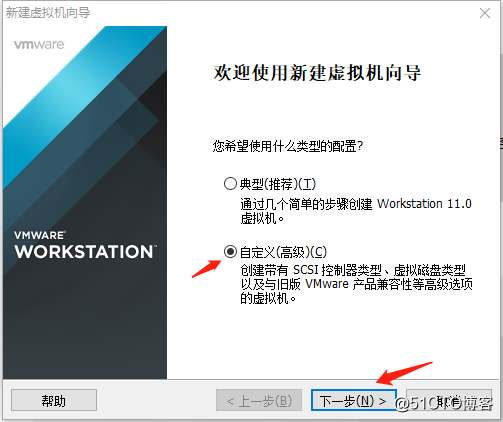
3、直接点下一步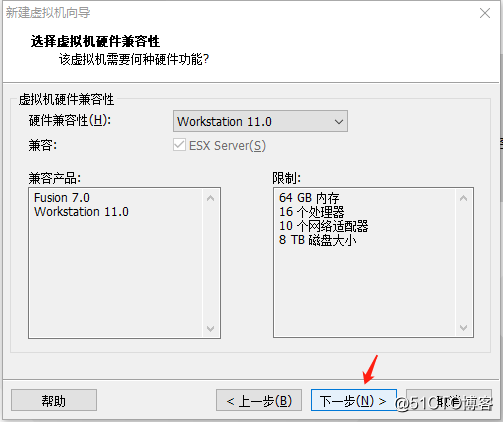
4、选择最后一项“我以后再安装操作系统"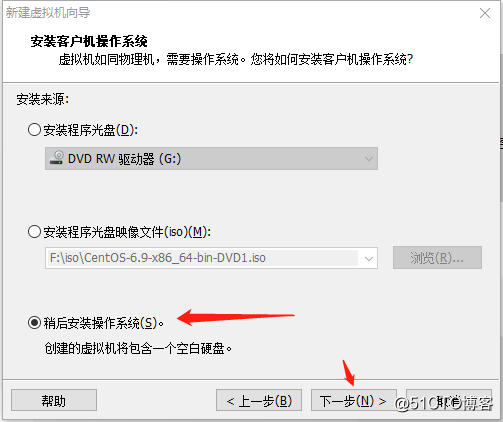
5选择需要安装的操作系统(我安装的是centos6.9)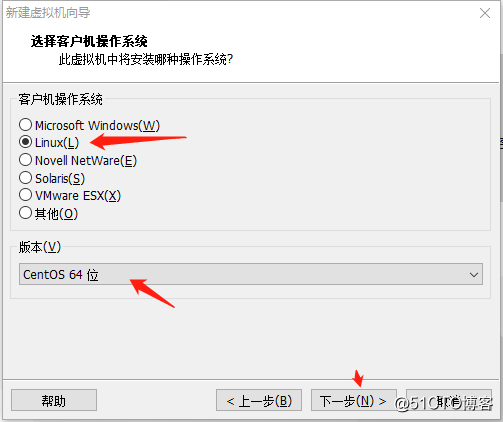
6、设置虚拟机名和选择存放位置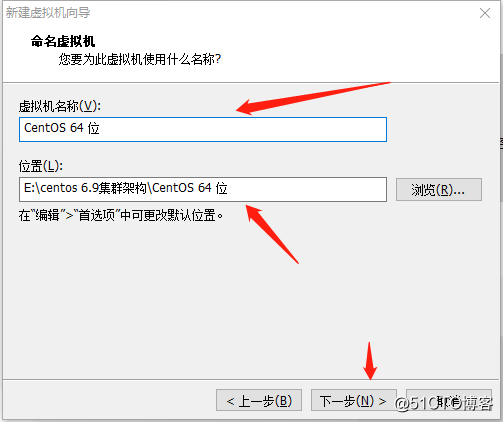
7、选择cpu 1~2个就差不了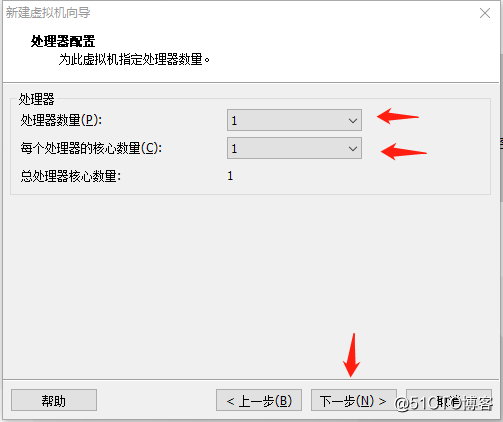
8、选择内存的大小 一般1~2G就可以了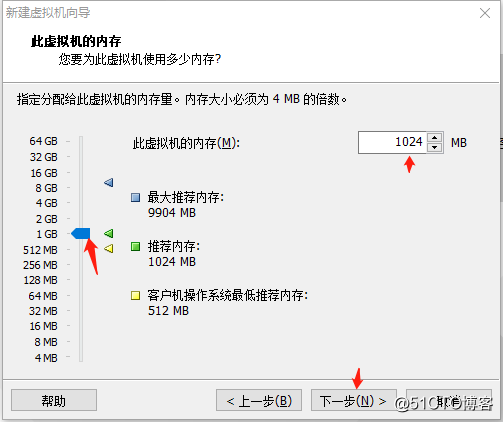
9、网络选择NAT 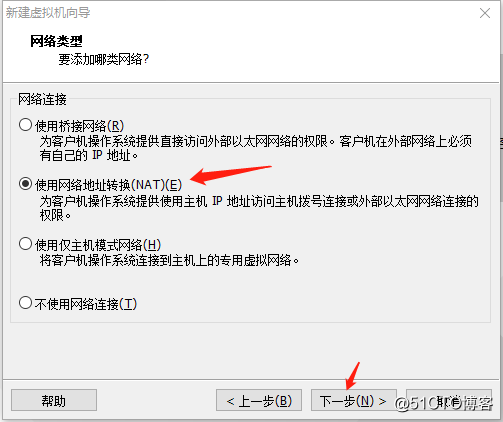
10、选择I/O控制类型 默认选择推荐 直接下一步就好
11、选择磁盘类型 默认选择推荐(SCSI) 直接下一步就好
12、选择创建新的虚拟磁盘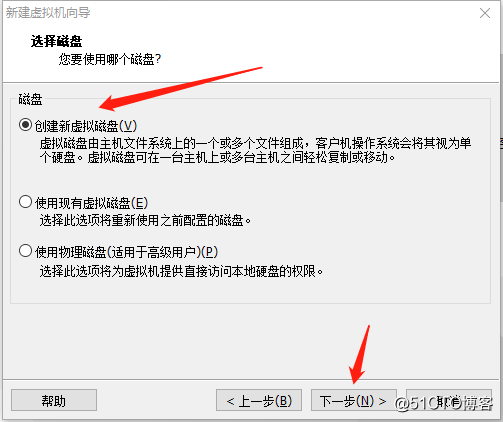
13、创建磁盘的大小 根据自己的需要 我这10~20G 足够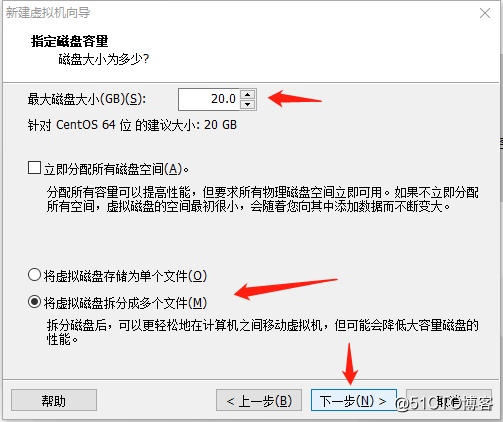
14、选择磁盘的存放文件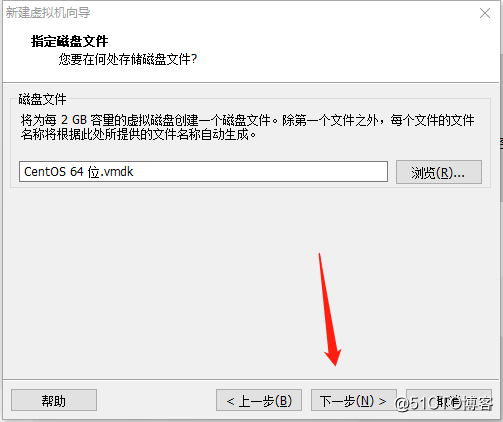
15、点击完成
16、右击虚拟机设置 可以更改添加配置
17、选择镜像的存放位置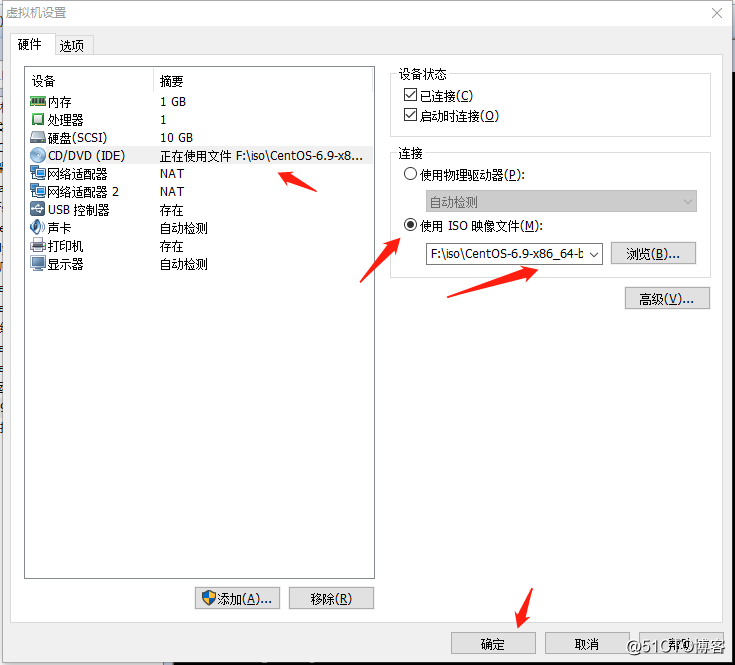
虚拟机创建完成点击开启虚拟机就可以进行安装操作系统了
原文:http://blog.51cto.com/13744837/2115462